VMware虚拟机安装MAC OS X Mountain Lion详细图文教程
- 格式:docx
- 大小:3.15 MB
- 文档页数:38
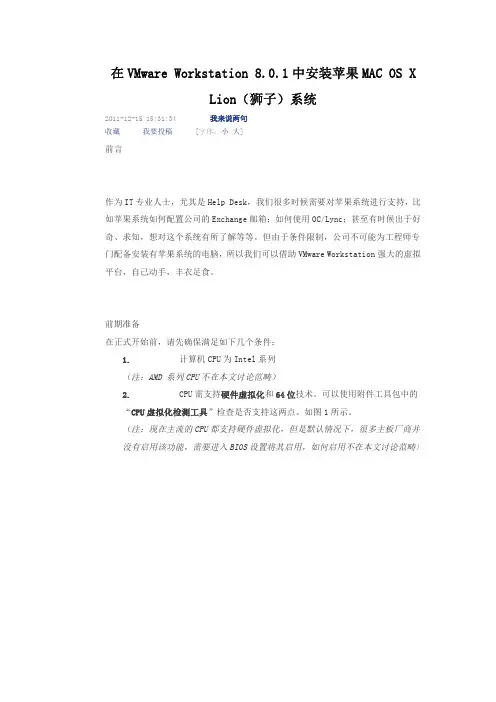
在VMware Workstation8.0.1中安装苹果MAC OS XLion(狮子)系统2011-12-1515:31:34我来说两句收藏我要投稿[字体:小大]前言作为IT专业人士,尤其是Help Desk,我们很多时候需要对苹果系统进行支持,比如苹果系统如何配置公司的Exchange邮箱;如何使用OC/Lync;甚至有时候出于好奇、求知,想对这个系统有所了解等等。
但由于条件限制,公司不可能为工程师专门配备安装有苹果系统的电脑,所以我们可以借助VMware Workstation强大的虚拟平台,自己动手,丰衣足食。
前期准备在正式开始前,请先确保满足如下几个条件:1.计算机CPU为Intel系列(注:AMD系列CPU不在本文讨论范畴)2.CPU需支持硬件虚拟化和64位技术。
可以使用附件工具包中的“CPU虚拟化检测工具”检查是否支持这两点。
如图1所示。
(注:现在主流的CPU都支持硬件虚拟化,但是默认情况下,很多主板厂商并没有启用该功能,需要进入BIOS设置将其启用,如何启用不在本文讨论范畴)图13.安装最新版本的VMware Workstation软件。
例如本文就选用了8.0.1版本。
(注:虽然不一定要最新的,但是最新的一定是最兼容的,能避免很多未知问题)4.准备好MAC OS X Lion的ISO镜像、第三方系统引导工具HJMac的ISO光盘镜像、驱动程序包Darwin的ISO光盘镜像。
(注:/thread-123130-1-1.html提供了附件工具包,包含MAC OS X Lion的ISO镜像的BT下载种子和其他两个工具)配置VMware Workstation1.打开VMware workstation8.0.1,以“自定义”方式新建一个虚拟机。
如图2。
图2(注:请不要选择“标准”方式新建虚拟机,否则后续操作没法自定义)2.“硬件兼容性”选择最新的“Workstation8.0”。
如图3。
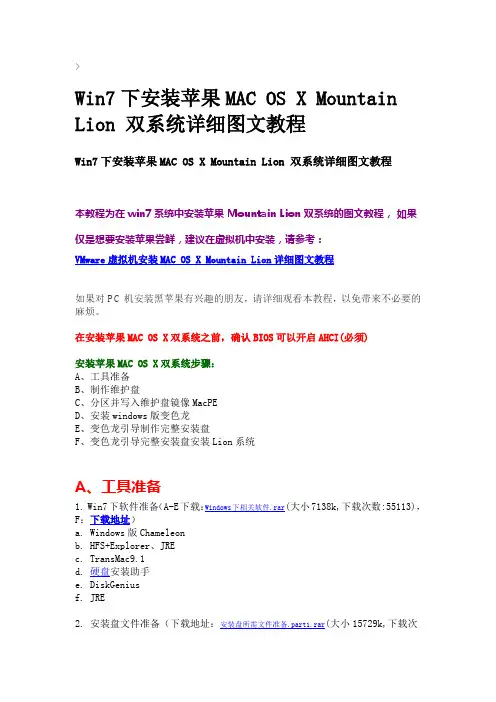
>Win7下安装苹果MAC OS X Mountain Lion 双系统详细图文教程Win7下安装苹果MAC OS X Mountain Lion 双系统详细图文教程本教程为在win7系统中安装苹果 Mountain Lion 双系统的图文教程,如果仅是想要安装苹果尝鲜,建议在虚拟机中安装,请参考:VMware虚拟机安装MAC OS X Mountain Lion详细图文教程如果对PC机安装黑苹果有兴趣的朋友,请详细观看本教程,以免带来不必要的麻烦。
在安装苹果MAC OS X双系统之前,确认BIOS可以开启AHCI(必须)安装苹果MAC OS X双系统步骤:A、工具准备B、制作维护盘C、分区并写入维护盘镜像MacPED、安装windows版变色龙E、变色龙引导制作完整安装盘F、变色龙引导完整安装盘安装Lion系统A、工具准备1. Win7下软件准备(A-E下载:Windows下相关软件.rar(大小7138k,下载次数:55113),F:下载地址)a. Windows版Chameleonb. HFS+Explorer、JREc. TransMac9.1d. 硬盘安装助手e. DiskGeniusf. JRE2. 安装盘文件准备(下载地址:安装盘所需文件准备.part1.rar(大小15729k,下载次数:57324) 安装盘所需文件准备.part2.rar(大小13237k,下载次数:35394))a. MAC OS X 系统安装文件b. 根目录放置Extra文件夹,其目录结构如下:Extra/dsdt.aml (非必需, 假如碰到AppleACPIPlatform.kext、IOPCIFamily.kext的错误请尝试加上自己的dsdt)Extra/org.chameleon.Boot.plist (1105版变色龙起,之前版本请用com.apple.Boot.plist)Extra/smbios.plist (非必需)Extra/Extensions/AppleACPIPS2Nub.kextExtra/Extensions/ApplePS2Controller.kextExtra/Extensions/FakeSMC.kextExtra/Extensions/NullCPUPowerManagement.kextc. App、Utilities.plist、InstallerMenuAdditions.plist和Frameworks&PrivateFrameworks(制作维护盘需要)。
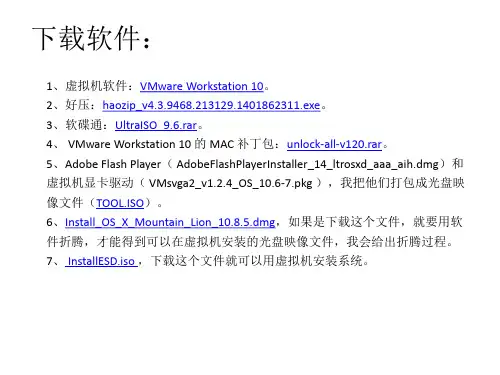
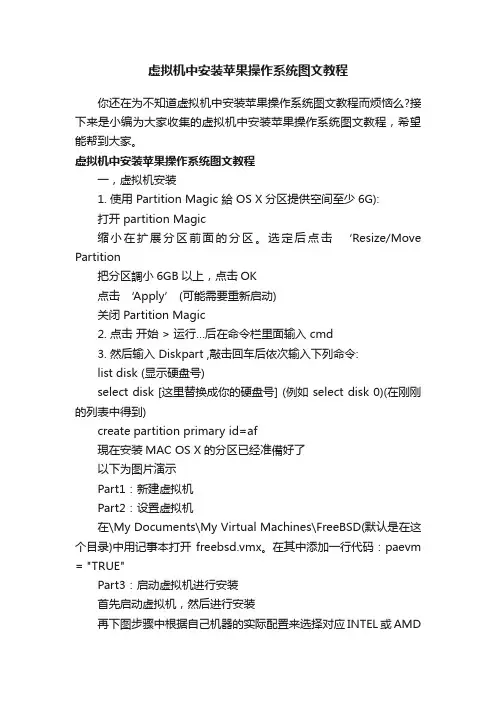
虚拟机中安装苹果操作系统图文教程你还在为不知道虚拟机中安装苹果操作系统图文教程而烦恼么?接下来是小编为大家收集的虚拟机中安装苹果操作系统图文教程,希望能帮到大家。
虚拟机中安装苹果操作系统图文教程一,虚拟机安装1. 使用 Partition Magic 給 OS X分区提供空间至少6G):打开 partition Magic缩小在扩展分区前面的分区。
选定后点击‘Resize/Move Partition把分区調小6GB以上,点击OK点击‘Apply’ (可能需要重新启动)关闭 Partition Magic2. 点击开始 > 运行…后在命令栏里面输入 cmd3. 然后输入 Diskpart ,敲击回车后依次输入下列命令:list disk (显示硬盘号)select disk [这里替换成你的硬盘号] (例如 select disk 0)(在刚刚的列表中得到)create partition primary id=af現在安装MAC OS X的分区已经准備好了以下为图片演示Part1:新建虚拟机Part2:设置虚拟机在\My Documents\My Virtual Machines\FreeBSD(默认是在这个目录)中用记事本打开freebsd.vmx。
在其中添加一行代码:paevm = "TRUE"Part3:启动虚拟机进行安装首先启动虚拟机,然后进行安装再下图步骤中根据自己机器的实际配置来选择对应INTEL或AMDCPU的补丁包,切忌多选和自己机器配置无关的内容进行了以上所有步骤后,开始安装,安装完之后系统会提示30秒之后重启,这时关闭虚拟机然后把chain0文件(在安装光盘中)复制到Windows的主分区根目录中.假如你的windows主分区为c,也就是說Cchain0最后在根目录下打开boot.ini(该文件是隐藏文件)再文件的最后加入以下一行代码: Cchain0="Mac OS X"Part4:最后步骤关闭虚拟机,用Boot Magic软件来设置启动磁盘分区最后重启,在进入OSX菜单时,迅速按F8,就可以看到菜单了,错过了的话会返回上一级BTW:关于虚拟机安装教程中是有一些可能需要注意的地方请参照以下修正操作方式操作以确保安装成功1。
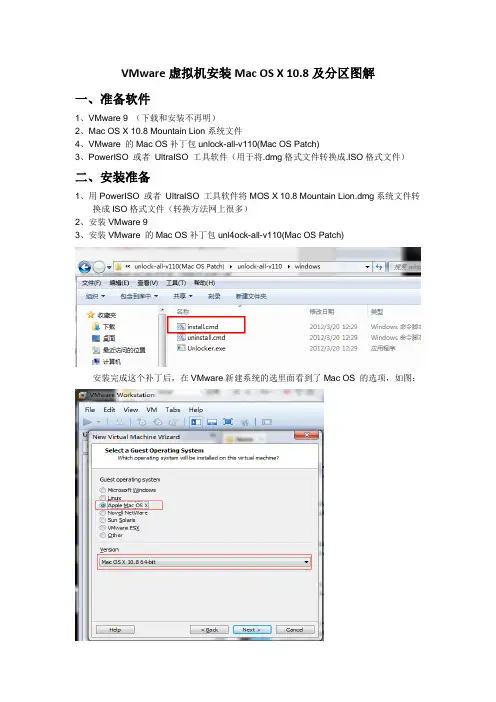
VMware虚拟机安装Mac OS X 10.8及分区图解
一、准备软件
1、VMware 9 (下载和安装不再明)
2、Mac OS X 10.8 Mountain Lion系统文件
4、VMware 的Mac OS补丁包unlock-all-v110(Mac OS Patch)
3、PowerISO或者UltraISO工具软件(用于将.dmg格式文件转换成.ISO格式文件)
二、安装准备
1、用PowerISO或者UltraISO工具软件将MOS X 10.8 Mountain Lion.dmg系统文件转换
成ISO格式文件(转换方法网上很多)
2、安装VMware 9
3、安装VMware 的Mac OS补丁包unl4ock-all-v110(Mac OS Patch)
安装完成这个补丁后,在VMware新建系统的选里面看到了Mac OS 的选项,如图:
4、在VMware 中新建Mac OS 的虚拟机
光盘设置指向刚刚转换成的ISO系统文件
三、开始安装
1、打开电源
2、
3、当然选择简体中文
4、选择磁盘工具—进行磁盘格式化和给Mac硬盘分区
5、格式化磁盘(如果这步没有格式化,后面的分区好像不能用)
6、再对这块格式化了的硬盘分区
7、格式化两个小的分区,返回安装界面
8、选择重新安装OS X
10
11、
13、
14、(呵呵,后面的的截图是另外两块分区的名称)
16
17
19
20
22
23
25
26
27
28
29、查看电脑可以看到有两个硬盘分区
到这里可以畅所欲游Mac OS X10.8了!祝你好运!。
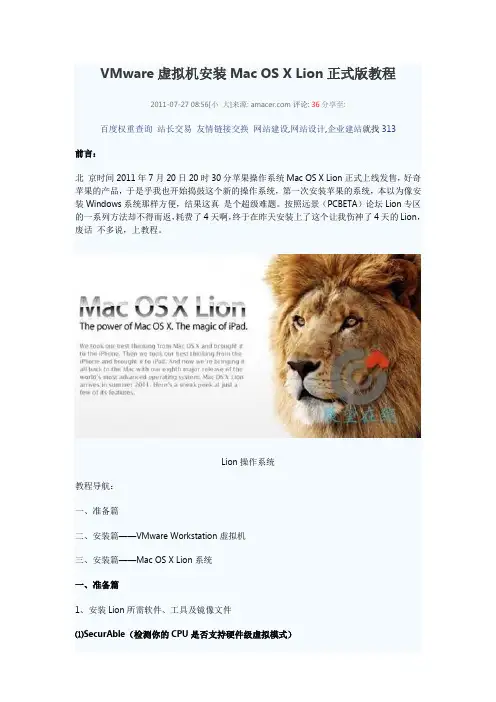
VMware虚拟机安装Mac OS X Lion正式版教程2011-07-27 08:56[小大]来源: 评论: 36分享至:百度权重查询站长交易友情链接交换网站建设,网站设计,企业建站就找313前言:北京时间2011年7月20日20时30分苹果操作系统Mac OS X Lion正式上线发售,好奇苹果的产品,于是乎我也开始捣鼓这个新的操作系统,第一次安装苹果的系统,本以为像安装Windows系统那样方便,结果这真是个超级难题。
按照远景(PCBETA)论坛Lion专区的一系列方法却不得而返,耗费了4天啊,终于在昨天安装上了这个让我伤神了4天的Lion,废话不多说,上教程。
Lion操作系统教程导航:一、准备篇二、安装篇——VMware Workstation虚拟机三、安装篇——Mac OS X Lion系统一、准备篇1、安装Lion所需软件、工具及镜像文件⑴SecurAble(检测你的CPU是否支持硬件级虚拟模式)注意:如图,当Hardware Virtualization为Yes或者Locked ON的时候才可以使用虚拟机,如果你的CPU支持硬件级虚拟模式但是Hardware Virtualization显示为Locked OFF,说明你未开启。
重新开机按F2进入BIOS设置→“Configuration”→“Intel Virtual Technology”改为Enabled即可。
(这个是联想Y560的设置方法,其他计算机同理)⑵VMware Workstation7.1.3 build-324285先安装VMware Workstation7.1.3(安装到C盘,因为后面的补丁文件打在C盘的),然后重启计算机后,关闭Windows任务管理器进程选项卡里VMware相关的进程,然后把汉化包里的文件复制到VMware安装文件夹下覆盖即可。
PS:VMware Workstation 7.1.4版本未测试,成功与否尚不清楚。
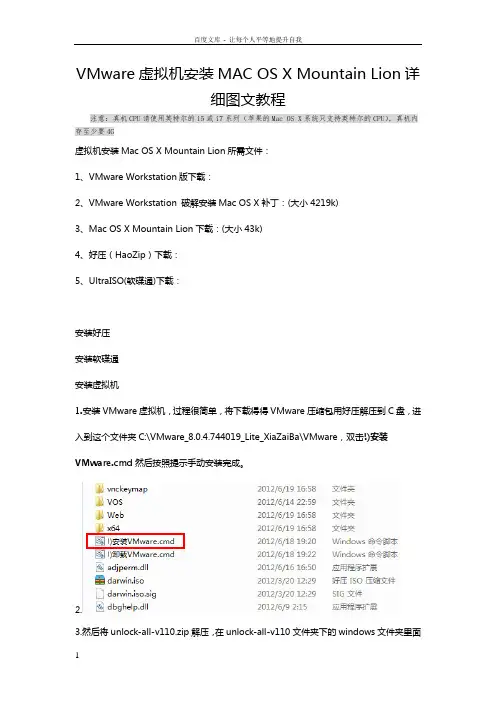
VMware虚拟机安装MAC OS X Mountain Lion详细图文教程注意:真机CPU请使用英特尔的i5或i7系列(苹果的Mac OS X系统只支持英特尔的CPU),真机内存至少要4G虚拟机安装Mac OS X Mountain Lion所需文件:1、VMware Workstation版下载:2、VMware Workstation 破解安装Mac OS X补丁:(大小4219k)3、Mac OS X Mountain Lion下载:(大小43k)4、好压(HaoZip)下载:5、UltraISO(软碟通)下载:安装好压安装软碟通安装虚拟机1.安装VMware虚拟机,过程很简单,将下载得得VMware压缩包用好压解压到C盘,进入到这个文件夹C:\VMware_8.0.4.744019_Lite_XiaZaiBa\VMware,双击!)安装VMware.cmd然后按照提示手动安装完成。
2.3.然后将unlock-all-v110.zip解压,在unlock-all-v110文件夹下的windows文件夹里面找到install.cmd,右键选择“以管理员身份运行(A)”。
解压安装包1.右键选择好压打开下载的Mac OS X Mountain Lion镜像:InstallESD.dmg2.双击InstallMacOSX.pkg3.选中InstallESD.dmg,点击上面的解压,然后选择文件解压到哪个文件夹制作ISO镜像文件1.打开软碟通,点击文件→打开,选择刚才解压到E盘InstallESD文件夹里面的InstallESD.dmg文件2.选择工具——格式转换3.设置输入输出的文件夹,然后选择标准ISO,点击转换等待一阵子,我们就制作成功Mac系统的ISO镜像文件了创建虚拟机1.打开VMware,新建虚拟机2.选择自定义(高级),下一步3.直接下一步4.选我以后再安装操作系统,然后下一步5.选中Apple Mac OS X,然后选择Mac OS X 10.7 64-bit6.设置一下虚拟机名称和存放目录,然后选择下一步7.CPU设置,然后选择下一步8.设置虚拟机内存2G以上,然后选择下一步9.网络选择NAT,然后选择下一步10.直接下一步11.直接下一步12.直接下一步13.选择单个文件存储虚拟磁盘,然后选择下一步14.直接下一步15.点击完成16.点击“编辑虚拟机设置”17.选择硬盘——高级,设置为SCSI 0:118.移除软驱,没用的玩意19.CD/DVD这里选择刚才转换的ISO,然后点击确定完成虚拟机的硬件配置开始安装Mountain Lion1.看到这个著名的残疾苹果标志了吧,等一会2.选择中文,然后点击下面的方向箭头进入下一步3.实用工具——磁盘工具4.选择分区的数量以及要安装的分区5.点继续6.只能点同意了,没得选7.终于可以开始安装了,时间有点长,去吃个饭,拉个屎再回来8.OK,上完厕所吃完饭,终于安装好了,好像只有中国可选,直接下一步吧9.选以后,虚拟机,也没得同步10.随便你选吧,反正没用11.创建一个ID,输入你的帐号和密码12.继续随便选13.安装完成,开始使用MAC吧。
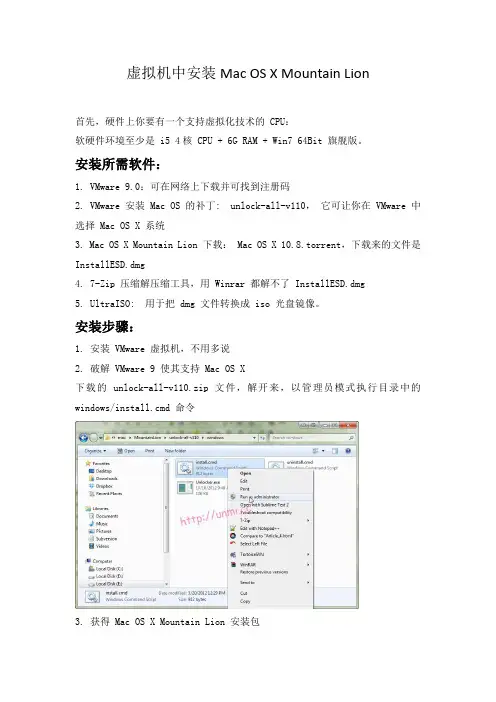
虚拟机中安装Mac OS X Mountain Lion首先,硬件上你要有一个支持虚拟化技术的 CPU:软硬件环境至少是 i5 4核 CPU + 6G RAM + Win7 64Bit 旗舰版。
安装所需软件:1. VMware 9.0:可在网络上下载并可找到注册码2. VMware 安装 Mac OS 的补丁: unlock-all-v110,它可让你在 VMware 中选择 Mac OS X 系统3. Mac OS X Mountain Lion 下载: Mac OS X 10.8.torrent,下载来的文件是InstallESD.dmg4. 7-Zip 压缩解压缩工具,用 Winrar 都解不了 InstallESD.dmg5. UltraISO: 用于把 dmg 文件转换成 iso 光盘镜像。
安装步骤:1. 安装 VMware 虚拟机,不用多说2. 破解 VMware 9 使其支持 Mac OS X下载的 unlock-all-v110.zip 文件,解开来,以管理员模式执行目录中的windows/install.cmd 命令3. 获得 Mac OS X Mountain Lion 安装包InstallESD.iso 文件,这就是我们要用的系统安装镜像文件。
在课件区可以下载4. 创建和设置 Mac OS X 10.8 虚拟机1)新建虚拟机,选 Custom (advanced), 自定义(高级)2) 选硬件兼容 Wordstation 9.0, 再以后安装操作系统3) 这里因为 VMware 被 Unlock 破解了,所以有 Apple Mac OS X,以及下面的各个版本可选。
未破解的 VMware 在 Linux 下方不存在 Apple Mac OS X 选项的。
自已命名虚拟机的名称和存放目录。
4) 根据你的硬件条件来选 CPU 数量和核心数,虚拟机分配的内存,最好 4G 以上。
5) 网络类型选 NAT 比较方便。
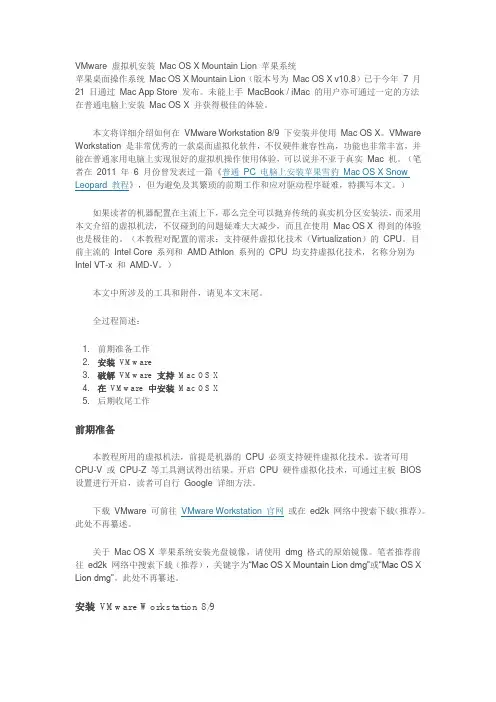
VMware 虚拟机安装Mac OS X Mountain Lion 苹果系统苹果桌面操作系统Mac OS X Mountain Lion(版本号为Mac OS X v10.8)已于今年7 月21 日通过Mac App Store 发布。
未能上手MacBook / iMac 的用户亦可通过一定的方法在普通电脑上安装Mac OS X 并获得极佳的体验。
本文将详细介绍如何在VMware Workstation 8/9 下安装并使用Mac OS X。
VMware Workstation 是非常优秀的一款桌面虚拟化软件,不仅硬件兼容性高,功能也非常丰富,并能在普通家用电脑上实现很好的虚拟机操作使用体验,可以说并不亚于真实Mac 机。
(笔者在2011 年6 月份曾发表过一篇《普通PC 电脑上安装苹果雪豹Mac OS X Snow Leopard 教程》,但为避免及其繁琐的前期工作和应对驱动程序疑难,特撰写本文。
)如果读者的机器配置在主流上下,那么完全可以抛弃传统的真实机分区安装法,而采用本文介绍的虚拟机法,不仅碰到的问题疑难大大减少,而且在使用Mac OS X 得到的体验也是极佳的。
(本教程对配置的需求:支持硬件虚拟化技术(Virtualization)的CPU。
目前主流的Intel Core 系列和AMD Athlon 系列的CPU 均支持虚拟化技术,名称分别为Intel VT-x 和AMD-V。
)本文中所涉及的工具和附件,请见本文末尾。
全过程简述:1.前期准备工作2.安装VMware3.破解VMware 支持Mac OS X4.在VMware 中安装Mac OS X5.后期收尾工作前期准备本教程所用的虚拟机法,前提是机器的CPU 必须支持硬件虚拟化技术。
读者可用CPU-V 或CPU-Z 等工具测试得出结果。
开启CPU 硬件虚拟化技术,可通过主板BIOS 设置进行开启,读者可自行Google 详细方法。
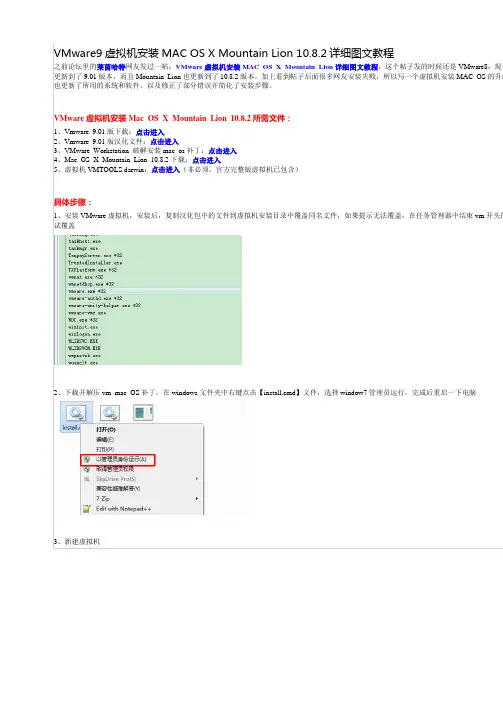
VMware9虚拟机安装MAC OS X Mountain Lion 10.8.2详细图文教程之前论坛里的莱茵哈特网友发过一帖:VMware虚拟机安装MAC OS X Mountain Lion详细图文教程,这个帖子发的时候还是VMware8,现在更新到了9.01版本,而且Mountain Lion也更新到了10.8.2版本,加上看到帖子后面很多网友安装失败,所以写一个虚拟机安装MAC OS的升级也更新了所用的系统和软件,以及修正了部分错误并简化了安装步骤。
VMware虚拟机安装Mac OS X Mountain Lion 10.8.2所需文件:1、Vmware 9.01版下载:点击进入2、Vmware 9.01版汉化文件:点击进入3、VMware Workstation 破解安装mac os补丁:点击进入4、Mac OS X Mountain Lion 10.8.2下载:点击进入5、虚拟机VMTOOLS darwin:点击进入(非必须,官方完整版虚拟机已包含)具体步骤:1、安装VMware虚拟机,安装后,复制汉化包中的文件到虚拟机安装目录中覆盖同名文件,如果提示无法覆盖,在任务管理器中结束vm开头的试覆盖2、下载并解压vm mac OS补丁,在windows文件夹中右键点击【install.cmd】文件,选择window7管理员运行,完成后重启一下电脑3、新建虚拟机4、选择自定义(高级),下一步5、直接下一步6、选我以后再安装操作系统,然后下一步7、选中APPLE MAC OS X,然后选择10.8 64bit8、设置一个虚拟机名字,名字可以随便起,然后设置一个存放虚拟机文件的目录,记住放到一个新的文件夹中,不要乱放,安装后会释放很多文9、设置CPU的数量10、设置内存,别设置的太小11、ADSL猫直接连的选择NAT,局域网选择桥接12、下面几步直接选择继续13、选择单个文件存储虚拟磁盘,尽量别低于40G,然后记得选择下面的:单个文件存储虚拟磁盘14、直接选择继续15、点编完成,现在虚拟机就算创建完成了,下面即使一些对这个虚拟机的设置以及装系统了16、点编辑虚拟机设置17、点击硬盘---高级----设置为SCSI 0:818、删除软驱19、勾选显示器中的3D图形加速20、点击CD/DVD,选择使用ISO映像文件,点击右侧的浏览21、上面提供的是cdr格式的懒人版安装包,所以默认是看不到的,选择所有文件就可以看到了,选中,然后确定关闭虚拟机编辑22、点击打开虚拟机电源,就可以开始苹果系统的安装了23、选择简体中文24、在这一步的时候不要着急点继续,点击上面的实用工具,选择磁盘工具25、选中磁盘,在分区布局处可以选择分几个分区,我一般都是分一个,白苹果也是就一个分区26、选择好分区后,在右边的名称输入名字,如果是分多个区的话,设置一下下面的大小,然后但应用创建分区27、在弹出的对话框中选择分区28、刚才分完区后,左侧会出现你刚才设置的名字的一个分区,点中,,右边的标签选择抹掉,然后右下角选择抹掉,抹掉后点击左上角的红色29、点击继续30、点击我同意31、点击一个刚才分的区,出现绿色向下箭头后,点击安装32、安装中,我这显示需要21分钟左右33、安装成功后,会提示重启,10秒钟后会自动重启34、选中中国,继续35、直接继续36、点击以后37、直接点继续38、点击不使用39、如果有Apple ID输入,没有跳过40、点继续41、点同意42、输入帐号、密码等点继续43、选择中国的城市,然后继续44、可以注册,我都是跳过45、现在MAC OS的苹果系统就算是安装完了,点击【开始使用Mac】47、安装完成,进入桌面标签:安装、教程评分评分人数:1+硬币:5收起qq3177778682013-03-14 22:03:21 +5我安装不进去苹果系统啊只是卡在灰白色的苹果标志那了 Q 317分享到:楼主热帖:WIN7 旗舰版、专业版、家庭高级版32位& win7硬盘安装过程图解完美破解WIN7 SP1 机动战士高达11.07 32+6系统下载安装折腾全纪录WIN7 64位兼容性怎么样?揭露真相,实践戳穿超极本宝典:.新款ThinkPad X1 限量两台特价9199元.口碑好是王道京东95%以上好评超极本.14英寸超极本华硕S46CA京东售价3999元.京东热卖联想ideaPad U310售价4499元.独特设计索尼Duo 11京东报价9399元阿斯兰萨拉七品版主系统软件与网络只看该作者安装VMware卡和硬盘性能、以及同步虚拟机与主机时钟的驱动程序。
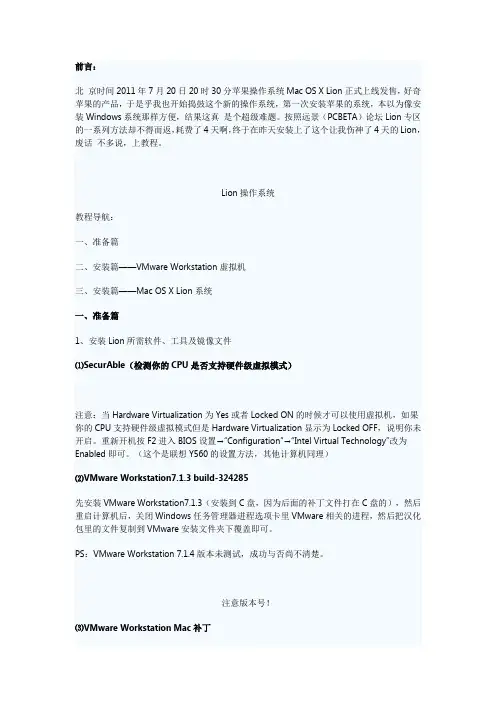
前言:北京时间2011年7月20日20时30分苹果操作系统Mac OS X Lion正式上线发售,好奇苹果的产品,于是乎我也开始捣鼓这个新的操作系统,第一次安装苹果的系统,本以为像安装Windows系统那样方便,结果这真是个超级难题。
按照远景(PCBETA)论坛Lion专区的一系列方法却不得而返,耗费了4天啊,终于在昨天安装上了这个让我伤神了4天的Lion,废话不多说,上教程。
Lion操作系统教程导航:一、准备篇二、安装篇——VMware Workstation虚拟机三、安装篇——Mac OS X Lion系统一、准备篇1、安装Lion所需软件、工具及镜像文件⑴SecurAble(检测你的CPU是否支持硬件级虚拟模式)注意:当Hardware Virtualization为Yes或者Locked ON的时候才可以使用虚拟机,如果你的CPU支持硬件级虚拟模式但是Hardware Virtualization显示为Locked OFF,说明你未开启。
重新开机按F2进入BIOS设置→“Configuration”→“Intel Virtual Technology”改为Enabled即可。
(这个是联想Y560的设置方法,其他计算机同理)⑵VMware Workstation7.1.3 build-324285先安装VMware Workstation7.1.3(安装到C盘,因为后面的补丁文件打在C盘的),然后重启计算机后,关闭Windows任务管理器进程选项卡里VMware相关的进程,然后把汉化包里的文件复制到VMware安装文件夹下覆盖即可。
PS:VMware Workstation 7.1.4版本未测试,成功与否尚不清楚。
注意版本号!⑶VMware Workstation Mac补丁解压缩包,找到“windows.bat”文件,鼠标右键,以管理员身份运行即可。
⑷VMware 成品Mac OS X Lion安装硬盘镜像(4.1GB)PS:现在摆在你面前有两种选择,①如果你拥有现成的Mac OS X 系统和Mac OS X Lion 的DMG或者ISO镜像,那么你可以选择提高篇(详见最后),自己制作VMware Mac OS X Lion安装硬盘镜像,可省去这4.1GB下载;②下载VMware 成品Mac OS X Lion安装硬盘镜像这个是我自己做的Mac OS X Lion安装硬盘镜像,记住保留,以便以后重装系统用!⑸darwin310(VMware Tools安装文件,VMware虚拟机自带的增强虚拟显卡和硬盘性能以及同步虚拟机与主机时钟的驱动程序)⑹VMware SVGA II Display Driver v1.2.3(虚拟机显卡驱动,使得Mac OS X Lion的分辨率和主机一样,PS:主机就是你所用的系统)(7)EnsoniqAudioPCI Sound Driver v1.0.3(虚拟机声卡驱动,使虚拟机可以和主机共享声卡)。
VMware Workstation 9安装Mac OS Mountain Lion(10.8)一.准备篇1.检查机器CPU是否支持硬件虚拟化,是否支持64位,使用SecurAble注意:如图,当Hardware Virtualization为Yes或者Locked ON的时候才可以使用虚拟机,如果你的CPU支持硬件级虚拟模式但是HardwareVirtualization显示为Locked OFF,说明你未开启。
重新开机进入BIOS设置→“Configuration”→“Intel Virtual Technology”改为Enabled即可。
2.安装WMware Workstation 93.VMware Workstation 破解安装mac os补丁:unlock-all-v110.zip在install.cmd上点右键“以管理员身份运行”4.darwin(VMware Tools安装文件,VMware虚拟机自带的增强虚拟显卡和硬盘性能以及同步虚拟机与主机时钟的驱动程序)5.Mac OS X Mountain Lion下载6.7zip,ultraISO下载安装7.提取安装包:右键下载的Mac OS X Mountain Lion镜像:InstallESD.dmg,选择7-zip------打开压缩包双击InstallMacOSX.pkg件文件选择工具-----格式转换设置输入的文件夹,然后选择标准ISO,点击转换二.设置虚拟机1.创建一个新的虚拟机2.选择自定义(高级),下一步3.直接下一步4.选我以后再安装操作系统,然后下一步5.选中APPLE MAC OS X,然后选择Mac OS X 10.8 64-bit,如果你这里没有出现APPLE MAC OS X 选项,重新打一下VMware的补丁吧。
6.设置一个虚拟机的目录,然后下一步7.设置CPU的数量2,也可以根据不同的机器设置。
8.设置内存,至少2G,否则安装程序会罢工,说内存低于2G9.选择NAT10.SCSI控制器选择 LSI Logic(Recommended)11.创建一个新的虚拟硬盘12.磁盘类型选SCSI13.磁盘大小至少20G,装完系统17G左右,根据你的硬盘调整,选一个独立的文件。
Mac OSX Mountain Lion (山狮)系统全新安装过程图解此方法是全新安装Mac OSX Mountain lion系统,将不保留任何设置和数据,硬盘将会重新分区和格式化,安装完系统后的状态和刚买来Mac 电脑时的系统一样,全部需要重新设置。
(切记:安装之前,请备份保存好您之前系统里的文件资料!!)安装过程中,如果提示出错或出现一些奇怪的错误提示,解决方法请看文章最后部分只要您的电脑硬件没问题,用我们U盘,按照本文的安装方法,百分百可以确保能够安装!!1.插入我们给您制作好的U盘后,开机听到咣一声,立即(速度要快哦)按住:option 键(左下角第三个键)不要放开,等启动选择项界面出来后,即可以松手放开。
2.因为是全新安装Mountain Lion 系统,移动键盘上左右键,来选择:黄色U盘盘符-标有:Mac OS X,然后回车,进入Mountain Lion系统全新安装界面,如下图:3.选择需要使用操作系统的语言—简体中文,然后单击向右的箭头。
如下图:4.选择磁盘工具,然后:继续,下面的步骤是将之前硬盘中的数据彻底抹掉,重新分区和格式化。
如下图:5.选择需要安装系统的硬盘,默认选择第一块硬盘,单击“分区”,分区布局推荐选择“1个分区”(如果您想分2个区,也不急.系统全新装完后.进到系统里也可以再分的),盘符名称无所谓,您自已也可以改,格式一定要选择“Mac OS 扩展(日志式)”,点开:选项,然后选择:GUID分区表,全部设置OK后,单击“应用,如下图:6.在弹出的确认对话框中单击“分区”。
如下图:7.分区结束后单击屏幕左上角的红叉,关闭磁盘工具。
如下图:8.系统会退回到Mac OS X 实用工具界面。
选择“重新安装Mac OS X”,单击“继续”。
如下图:9.在此确认界面中单击“继续”。
如下图:10.选择刚才分区的硬盘,单击“安装”。
如下图:11.系统开始准备安装。
如下图:12.系统自动重启之后开始安装,如下图:13.系统安装完成后会自动重启。
VMware虚拟机安装MAC OS X Mountain Lion详细图文教程本帖为虚拟机安装苹果MAC OS X Mountain Lion 10.8系统,想要在windows下安装,请参考:Win7下安装苹果MAC OS X Mountain Lion 双系统详细图文教程最近看到新闻说苹果发了个Mountain Lion版,也就是ML版,发了疯了想装装看,到底苹果咋牛X,苹果俺没有,黑苹果太危险,用虚拟机试试火力吧,用的是VMware虚拟机。
虚拟机安装Mac OS X Mountain Lion所需文件:1、Vmware 8.04版下载:/d/SMBZSYTGCPBN2、Vmware 8.04版汉化文件:/file/c2gkolpm3、VMware Workstation 破解安装mac os补丁:unlock-all-v110.zip(大小4219k)4、Mac OS X Mountain Lion下载:Mac OS X 10.8.rar(大小43k)5、7zip下载:7zip.rar(大小2421k)6、软碟通下载:/14/225_135930.html安装虚拟机:1.首先是安装VMware虚拟机,过程很简单,一直下一步就可以,也没有捆绑什么流氓软件,然后就是汉化,也简单,同样一直下一步2.然后就是打vm mac OS补丁,解压后找到unlock-all-v110------windows------install.cmd,右键选择window7管理员运行。
完成后重启一下电脑提取安装包:1、安装7zip2、右键下载的Mac OS X Mountain Lion镜像:InstallESD.dmg,选择7-zip------打开压缩包2、双击InstallMacOSX.pkg3、选中InstallESD.dmg,点击上面的提取,然后选取目录提取这个文件4、打开软碟通,点击文件----打开,选择刚才提取的InstallESD.dmg文件5、选择工具-----格式转换6、设置输入的文件夹,然后选择标准ISO,点击转换设置虚拟机1.新建虚拟机2、选择自定义(高级),下一步3、直接下一步4、选我以后再安装操作系统,然后下一步5、选中APPLE MAC OS X,然后选择10.7 64bit6、设置一个虚拟机的目录,然后下一步7、设置CPU的数量8、设置内存,2G以上吧,太小用着不爽9、选择NAT10、下面几步直接下一步10、选择单个文件存储虚拟磁盘11、直接下一步12、点编辑虚拟机设置13、点击硬盘---高级----设置为SCSI 0:114、移除软驱,没用的玩意15、CD这里选择刚才转换的ISO开始安装Mountain Lion1、看到这个著名的残疾苹果标志了吧,等一会2、选择中文3、实用工具---磁盘工具4、选择分区的数量以及要安装的分区5、点继续6、只能点同意了,没得选7、终于可以开始安装,时间有点长,我用了将近半小时,去吃个饭,拉个屎再回来8、OK,上完厕所吃完饭,终于安装好了,好像只有中国可选,直接下一步吧9、选以后,虚拟机,也没得同步10、随便你选吧,反正没用11、创建一个ID,输入你的帐号和密码12、继续随便选安装好了,开始使用MAC吧。
在VMware虚拟机中安装Mac OS X Lion正式版的方法这篇文章是远景一个朋友译自国外的一篇文章,并增加图示。
第一步:创建一个空白磁盘镜像打开磁盘工具,按以下设置创建并加载一个新的空白镜像:* Name: MyInstaller* Size: 5 GB* Format: Mac OS X Extended* Encryption: none* Partitions: Single partition - Apple Partition Map* Image Format: DVD/CD master第二步:加载lion安装盘镜像。
第三步:加载Base System镜像。
sudo -sopen /Volumes/Mac\ OS\ X\ Install\ ESD/BaseSystem.dmg原文命令(参考)$ cd "/Volumes/Mac OS X Install ESD"$ open BaseSystem.dmg这样,Mac OS X Base System就加载了。
第四步:拷贝Base System。
通过磁盘工具的“恢复”功能来拷贝Base System到第一步所创建的空白磁盘镜像。
注意:把"Erase destination"的钩去掉。
第五步:建立kernelcache文件。
cp "/Volumes/Mac OS X Install ESD/kernelcache" /Volumes/MyInstaller/kernelcache双击打开MyInstaller镜像,进入MyInstaller/Library/Preferences/SystemConfiguration/目录,按图编辑com.apple.Boot.plist文件并保存。
加Kernel Cache,值是\kernelcache原文命令(参考)$ cp "/Volumes/Mac OS X Install ESD/kernelcache" /Volumes/MyInstaller/kernelcache$ cd /Volumes/MyInstaller/Library/Preferences/SystemConfiguration/$ sudo vi com.apple.Boot.plist编辑com.apple.Boot.plist<key>Kernel Cache</key><string>\kernelcache</string>第六步:拷贝安装包。
VMware 虚拟机安装Mac OS X Mountain Lion 苹果系统苹果桌面操作系统Mac OS X Mountain Lion(版本号为Mac OS X v10.8)已于今年7 月21 日通过Mac App Store 发布。
未能上手MacBook / iMac 的用户亦可通过一定的方法在普通电脑上安装Mac OS X 并获得极佳的体验。
本文将详细介绍如何在VMware Workstation 8/9 下安装并使用Mac OS X。
VMware Workstation 是非常优秀的一款桌面虚拟化软件,不仅硬件兼容性高,功能也非常丰富,并能在普通家用电脑上实现很好的虚拟机操作使用体验,可以说并不亚于真实Mac 机。
(笔者在2011 年6 月份曾发表过一篇《普通PC 电脑上安装苹果雪豹Mac OS X Snow Leopard 教程》,但为避免及其繁琐的前期工作和应对驱动程序疑难,特撰写本文。
)如果读者的机器配置在主流上下,那么完全可以抛弃传统的真实机分区安装法,而采用本文介绍的虚拟机法,不仅碰到的问题疑难大大减少,而且在使用Mac OS X 得到的体验也是极佳的。
(本教程对配置的需求:支持硬件虚拟化技术(Virtualization)的CPU。
目前主流的Intel Core 系列和AMD Athlon 系列的CPU 均支持虚拟化技术,名称分别为Intel VT-x 和AMD-V。
)本文中所涉及的工具和附件,请见本文末尾。
全过程简述:1.前期准备工作2.安装VMware3.破解VMware 支持Mac OS X4.在VMware 中安装Mac OS X5.后期收尾工作前期准备本教程所用的虚拟机法,前提是机器的CPU 必须支持硬件虚拟化技术。
读者可用CPU-V 或CPU-Z 等工具测试得出结果。
开启CPU 硬件虚拟化技术,可通过主板BIOS 设置进行开启,读者可自行Google 详细方法。
Win7下安装苹果MAC OS X Mountain Lion 双系统详细图文教程本教程为在win7系统中安装苹果Mountain Lion 双系统的图文教程,如果仅是想要安装苹果尝鲜,建议在虚拟机中安装,请参考:VMware虚拟机安装MAC OS X Mountain Lion详细图文教程如果对PC机安装黑苹果有兴趣的朋友,请详细观看本教程,以免带来不必要的麻烦。
在安装苹果MAC OS X双系统之前,确认BIOS可以开启AHCI(必须)安装苹果MAC OS X双系统步骤:A、工具准备B、制作维护盘C、分区并写入维护盘镜像MacPED、安装windows版变色龙E、变色龙引导制作完整安装盘F、变色龙引导完整安装盘安装Lion系统A、工具准备1. Win7下软件准备(A-E下载:Windows下相关软件.rar(大小7138k),F:下载地址)a. Windows版Chameleonb. HFS+Explorer、JREc. TransMac9.1d. 硬盘安装助手e. DiskGeniusf. JRE2. 安装盘文件准备(下载地址:安装盘所需文件准备.part1.rar(大小15729k) 安装盘所需文件准备.part2.rar(大小13237k))a. MAC OS X 系统安装文件b. 根目录放置Extra文件夹,其目录结构如下:Extra/dsdt.aml (非必需, 假如碰到AppleACPIPlatform.kext、IOPCIFamily.kext的错误请尝试加上自己的dsdt)Extra/org.chameleon.Boot.plist (1105版变色龙起,之前版本请用com.apple.Boot.plist)Extra/smbios.plist (非必需)Extra/Extensions/AppleACPIPS2Nub.kextExtra/Extensions/ApplePS2Controller.kextExtra/Extensions/FakeSMC.kextExtra/Extensions/NullCPUPowerManagement.kextc. App、Utilities.plist、InstallerMenuAdditions.plist和Frameworks & PrivateFrameworks(制作维护盘需要)。
VMware虚拟机安装MAC OS X Mountain Lion详细图文教程
本帖为虚拟机安装苹果MAC OS X Mountain Lion 10.8系统,想要在windows下安装,请参考:
Win7下安装苹果MAC OS X Mountain Lion 双系统详细图文教程
最近看到新闻说苹果发了个Mountain Lion版,也就是ML版,发了疯了想装装看,到底苹果咋牛X,苹果俺没有,黑苹果太危险,用虚拟机试试火力吧,用的是VMware虚拟机。
虚拟机安装Mac OS X Mountain Lion所需文件:
1、Vmware 8.04版下载:/d/SMBZSYTGCPBN
2、Vmware 8.04版汉化文件:/file/c2gkolpm
3、VMware Workstation 破解安装mac os补丁:unlock-all-v110.zip(大小4219k)
4、Mac OS X Mountain Lion下载:Mac OS X 10.8.rar(大小43k)
5、7zip下载:7zip.rar(大小2421k)
6、软碟通下载:/14/225_135930.html
安装虚拟机:
1.首先是安装VMware虚拟机,过程很简单,一直下一步就可以,也没有捆绑什么流氓软件,然后就是汉化,也简单,同样一直下一步
2.然后就是打vm mac OS补丁,解压后找到unlock-all-v110------windows------install.cmd,右键选择window7管理员运行。
完成后重启一下电脑
提取安装包:
1、安装7zip
2、右键下载的Mac OS X Mountain Lion镜像:InstallESD.dmg,选择7-zip------打开压缩包
2、双击InstallMacOSX.pkg
3、选中InstallESD.dmg,点击上面的提取,然后选取目录提取这个文件
4、打开软碟通,点击文件----打开,选择刚才提取的InstallESD.dmg文件
5、选择工具-----格式转换
6、设置输入的文件夹,然后选择标准ISO,点击转换
设置虚拟机
1.新建虚拟机
2、选择自定义(高级),下一步
3、直接下一步
4、选我以后再安装操作系统,然后下一步
5、选中APPLE MAC OS X,然后选择10.7 64bit
6、设置一个虚拟机的目录,然后下一步
7、设置CPU的数量
8、设置内存,2G以上吧,太小用着不爽
9、选择NAT
10、下面几步直接下一步
10、选择单个文件存储虚拟磁盘
11、直接下一步
12、点编辑虚拟机设置
13、点击硬盘---高级----设置为SCSI 0:1
14、移除软驱,没用的玩意
15、CD这里选择刚才转换的ISO
开始安装Mountain Lion
1、看到这个著名的残疾苹果标志了吧,等一会
2、选择中文
3、实用工具---磁盘工具
4、选择分区的数量以及要安装的分区
5、点继续
6、只能点同意了,没得选
7、终于可以开始安装,时间有点长,我用了将近半小时,去吃个饭,拉个屎再回来
8、OK,上完厕所吃完饭,终于安装好了,好像只有中国可选,直接下一步吧
9、选以后,虚拟机,也没得同步
10、随便你选吧,反正没用
11、创建一个ID,输入你的帐号和密码
12、继续随便选
安装好了,开始使用MAC吧。